Einrichten von E-Mails in der Android E-Mail-App
Schritt 1
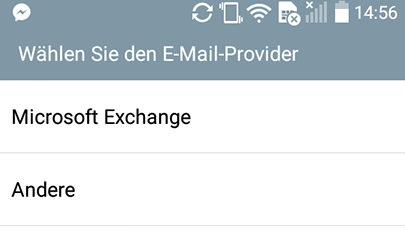
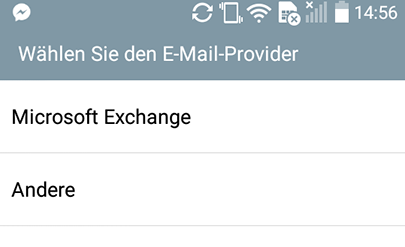
Wählen Sie bei Auswahl des E-Mail Providers „Andere“ aus.
Schritt 2
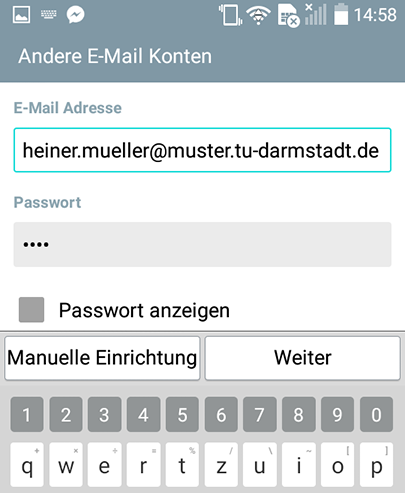
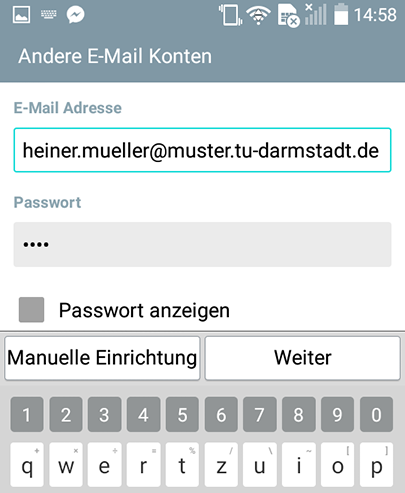
Geben Sie als nächstes Ihre E-Mail-Adresse und Ihr (Rechner-)Passwort ein und wählen Sie unten „Manuelle Einrichtung“.
Schritt 3
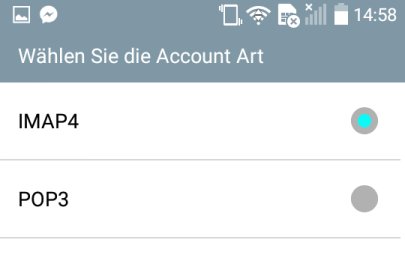
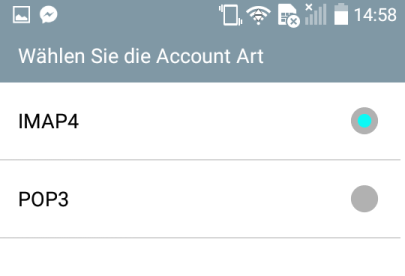
Klicken Sie als Account Art „IMAP“ an.
Schritt 4
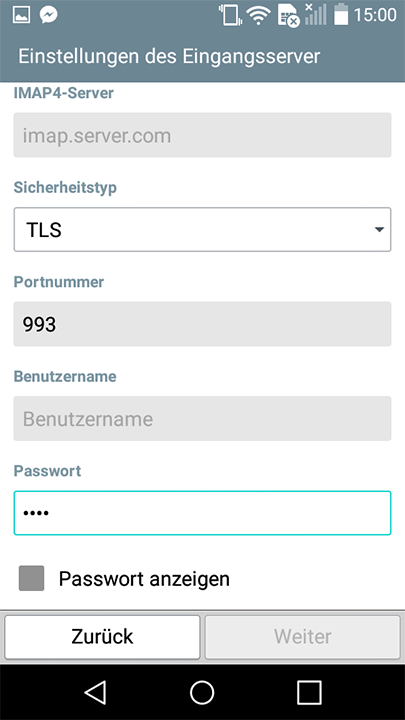
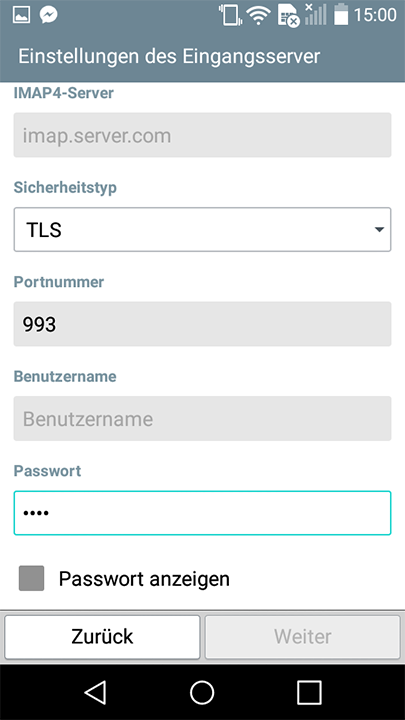
Nehmen Sie die Einstellungen des Posteingangs-Servers wie gezeigt vor.
Tragen Sie beim Posteingangsserver für den IMAP Zugang Folgendes ein.
- Für Studierende: imap.stud.tu-darmstadt.de
- Für Mitarbeitende Linux: mailbox.tu-darmstadt.de
- Wählen Sie als Sicherheitstyp „SSL/TLS“.
- Geben Sie als Portnummer „993“ ein.
Als Benutzernamen geben Sie bitte Folgendes an:
- Für Studierende: <TU-ID>
- Für Mitarbeitende Linux: <TU-ID>@<Maildomain> – z.B.: ab12cdef@hrz.tu-darmstadt.de
Schritt 5
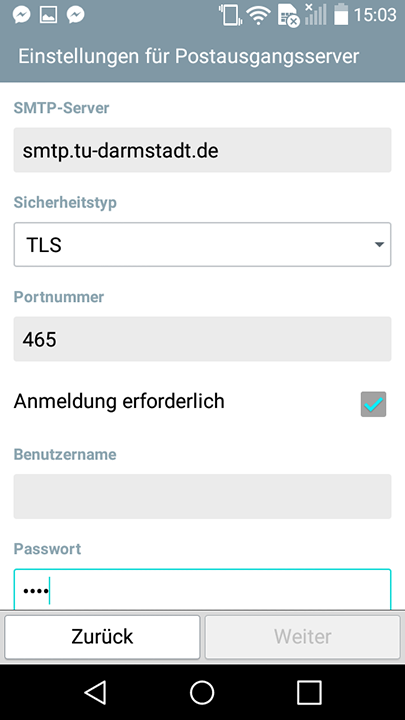
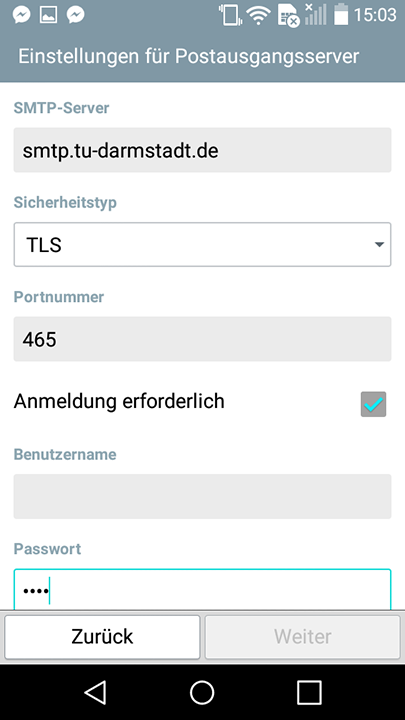
Nehmen Sie die Einstellungen des Postausgangs-Servers wie gezeigt vor.
- Tragen Sie als Postausgangsserver „smtp.tu-darmstadt.de“ ein.
- Wählen Sie hier als Port „465“.
- Stellen Sie als Verbindungssicherheit SSL/TLS ein.
Als Benutzernamen geben Sie bitte die gleiche Kennung wie in Schritt 4 erklärt und das dazugehörige Passwort ein.

